Yüklü Yazılımlar için Lisans Anahtarlarını Kurtarın
ProduKey adlı bir araç kullanarak (ProduKey)Microsoft Windows ve Microsoft Office programları için lisans anahtarlarını kurtarma(recovering the license keys) yöntemi hakkında daha önce yazmıştık . ProduKey , Microsoft ürünleri ve üçüncü taraf yazılımlarla da çalışan Nirsoft'un(Nirsoft) harika bir programıdır .
Sisteminizde kurulu tüm yazılımların tüm lisans anahtarlarını ve seri numaralarını bulmak için kayıt defterinde gezinerek lisans anahtarlarını kurtaran LicenseCrawler adlı başka bir ücretsiz araç bulduk .
LicenseCrawler'ı(LicenseCrawler) şuradan indirin :
http://www.klinzmann.name/licensecrawler_download.htm .
NOT:(NOTE:) LicenseCrawler'ı FreewareFiles'tan (LicenseCrawler)indirmeyi(FreewareFiles) seçtik . Softonic , dosyayı almak için geçmeniz gereken ekstra bir indirme işlemine sahiptir. Ayrıca web sitelerinde ve kurulum dosyasında bir VirusTotal kontrolü yaptım ve her ikisi de kötü amaçlı yazılım/casus yazılım için temiz çıktı. Program, arama yaptığınızda bazı reklamlar gösteriyor, ancak bunu kolayca devre dışı bırakabilirsiniz.
FreewareFiles'tan bir .zip dosyası alacaksınız . LicenseCrawler'ın(LicenseCrawler) yüklenmesi gerekmez. İndirdiğiniz dosyayı açın ve LicenseCrawler'ı çalıştırmak için LicenseCrawler.exe(Simply) dosyasına çift (LicenseCrawler.exe)tıklayın(LicenseCrawler) .
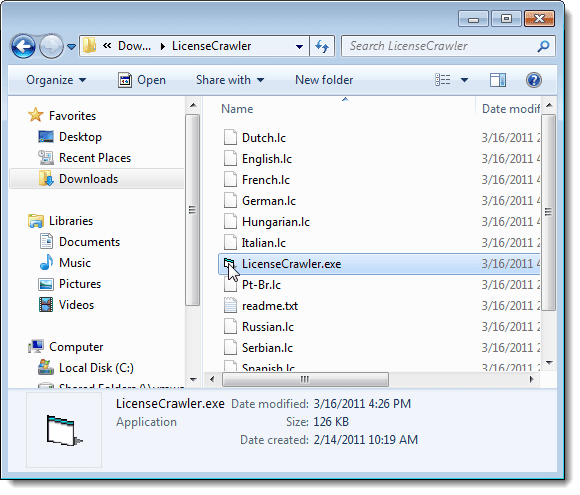
Dilinizi Seçin(Select your Language) iletişim kutusu görüntülenir. Açılır listeden istediğiniz dili seçin ve Tamam'ı tıklayın(OK) . LicenseCrawler lisansı iletişim kutusu görüntülenir . Devam etmek için Kabul Et'i (Accept)tıklayın(Click) .
Seçtiğiniz dil ve lisansı kabul ettiğiniz bilgisi, isterseniz bir ayarlar dosyasına kaydedilebilir. Bunu yapmak için Ayarları Kaydet(Save Settings) iletişim kutusunda Evet'e tıklayın.(Yes)
Lisans Anahtarlarını Ara
LicenseCrawler ana penceresi görüntülenir . Lisans anahtarları veya aynı ağdaki diğer makineler için mevcut makinenizi ( Localhost ) aramayı seçebilirsiniz . Ağdaki başka bir makineyi aramak için Bilgisayar(Computer) açılır listesindeki aşağı oka tıklayın.
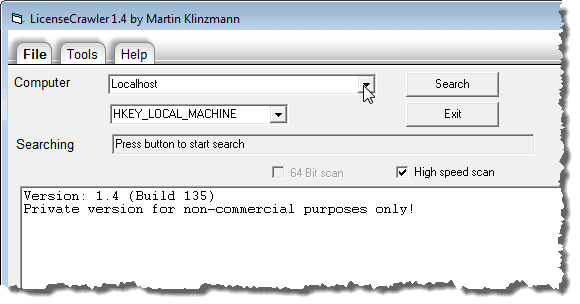
LicenseCrawler ağdaki diğer makineleri ararken Bilgisayar Aranıyor(Searching for Computer) iletişim kutusu görüntülenir .

Ağda başka makine yoksa bir hata görüntülenir. Ağda başka makineler bulunursa, bunlar Bilgisayar(Computer) açılır listesinde görüntülenir. Bilgisayar(Computer) açılır listesinden bir makine seçin .
NOT:(NOTE:) Ağda seçtiğiniz uzak makine için geçerli bir kullanıcı adı ve parolaya ve kayıt defterine erişim olanağına ihtiyacınız olacaktır.
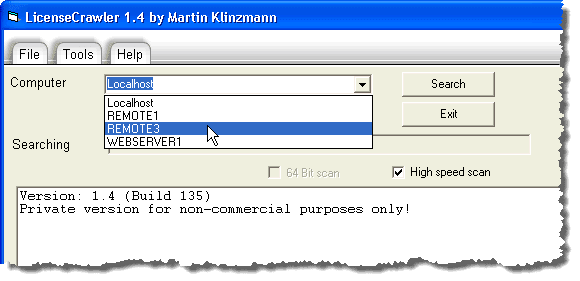
Bilgisayar(Computer) açılır listesinin altındaki açılır listeden bir seçenek belirleyerek kayıt defteri yolunu değiştirebilirsiniz . Kayıt defteri yolunu varsayılan HKEY_LOCAL_MACHINE(HKEY_LOCAL_MACHINE) olarak bırakmanızı öneririz .

Lisans anahtarlarınızı aramaya başlamak için Ara(Search) 'yı tıklayın .

Arama başlamadan önce bazı reklam iletişim kutuları görüntülenebilir. Bu Ekranı Devre Dışı Bırak 'ı(Disable this Screen) tıklayın . Bunun yerine, geri sayım bittikten sonra başka reklam gösterilmemesi için Zaman aşımından sonra kapat onay kutusunu seçebilirsiniz.(Close after time-out)

Geri sayım bittiğinde, iletişim kutusunu kapatmak için Tamam'a(OK) tıklayabilirsiniz .

Aranan tuşlar , arama ilerledikçe Arama düzenleme kutusunda görüntülenir. (Searching)Arama bittiğinde, Aranıyor(Searching) düzenleme kutusu aramanın Tamamlandığını(Done) gösterir . Seri numaralarının sayısı Aranıyor(Searching) düzenleme kutusunun altında görüntülenir ve lisans anahtarları ve seri numaraları büyük metin kutusunda görüntülenir.

Lisans anahtarlarını ve seri numaralarını düz metin dosyasına veya şifreli metin dosyasına kaydedebilirsiniz. Şifrelenmiş bir metin dosyasını kaydetmek için Dosya menüsünden (File)Şifreli Kaydet'i(Save Encrypted) seçin.
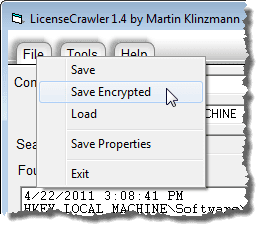
Farklı kaydet(Save as) iletişim kutusu görüntülenir. Dosyayı kaydetmek istediğiniz klasöre gidin .(Navigate)
NOT:(NOTE:) Varsayılan klasör, LicenseCrawler.exe dosyasının bulunduğu LicenseCrawler klasörüdür . Dosyayı LicenseCrawler(LicenseCrawler) klasörüne kaydetmenizi öneririz . Bu, yalnızca LicenseCrawler(LicenseCrawler) klasörünü kopyalayarak lisans anahtarlarınızı ve seri numaralarınızı harici bir sürücüye kolayca yedeklemenizi sağlar . Ardından, gerekirse Windows'u(Windows) yeniden yükledikten sonra lisans anahtarlarınıza ve seri numaralarınıza kolayca erişebilirsiniz .
Dosya adı(File name) düzenleme kutusuna dosya için bir ad girin ve Kaydet'i tıklayın(Save) .
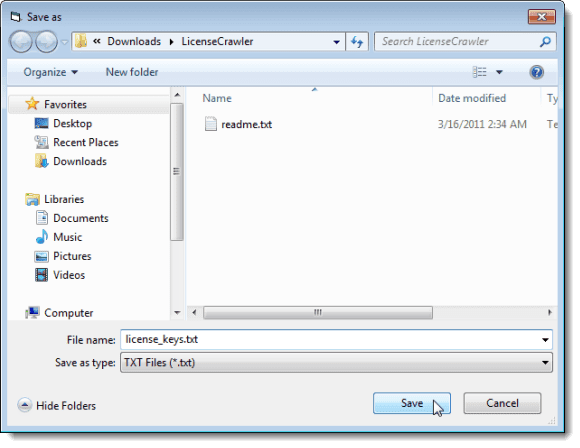
Dosya şifreli kaydet(Save file encrypted) iletişim kutusu görüntülenir. Düzenleme kutusuna bir şifre girin ve Tamam'ı tıklayın(OK) . Parolanın düz metin olarak görüntülendiğini unutmayın.

Açtığınızda lisans anahtarları dosyasında şifrelenmiş metin görürsünüz.

Lisans anahtarlarınızı düz metin olarak görüntülemek için , henüz açık değilse LicenseCrawler'ı açın. (LicenseCrawler)Dosya(File) menüsünden Yükle'yi(Load) seçin .

Dosya Aç(Open File) iletişim kutusu görüntülenir. Metin dosyasını kaydettiğiniz klasöre gidin . (Navigate)Yine , seçilen klasör, (Again)LicenseCrawler.exe dosyasını içeren klasöre varsayılandır . Metin dosyasını seçin ve Aç'ı(Open) tıklayın .

Görüntülenen Dosya Aç(File Open) iletişim kutusunda, şifrelenmiş metin dosyasına atadığınız parolayı düzenleme kutusuna girin ve Tamam'ı tıklayın(OK) . Lisans anahtarlarının ve seri numaralarının listesi, LicenseCrawler ana penceresindeki büyük metin kutusunda görüntülenir.

Araçlar(Tools) menüsünden Dil'i(Language) seçerek LicenseCrawler'da(LicenseCrawler) kullanılan dili değiştirebilirsiniz . Programdayken dili değiştirirseniz, ayarlar dosyasını yeniden kaydederek programın bir dahaki sefere yeni seçilen dili kullanarak açılmasını sağlayabilirsiniz. Bunu yapmak için Dosya(File) menüsünden Özellikleri Kaydet'i seçin.(Save Properties)

Ayarları Kaydet(Save Settings) iletişim kutusu yeniden görüntülenir . Yeni ayarları kaydetmek için Evet'e(Yes) tıklayın .
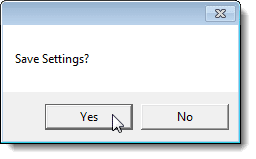
Ayarlar, LicenseCrawler.ini dosyasına, LicenseCrawler.exe dosyasıyla(LicenseCrawler.ini) aynı klasöre kaydedilir .
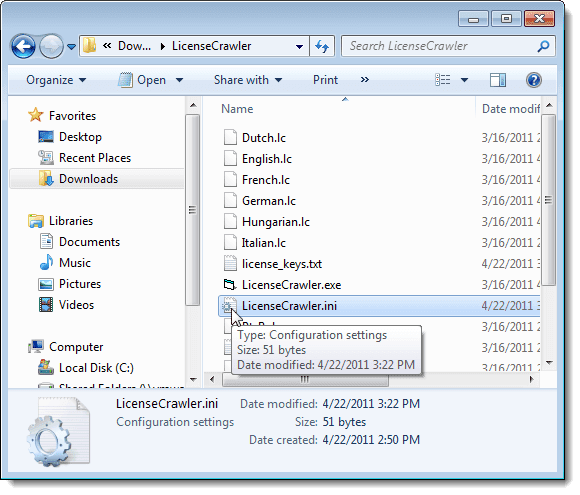
LicenseCrawler.ini dosyasını bir metin düzenleyicide açarsanız , seçilen dilin ve lisans sözleşmesini kabul ettiğinizin dosyaya kaydedildiğini fark edeceksiniz.

LicenseCrawler'ı(LicenseCrawler) komut satırında da çalıştırabilirsiniz . Komut satırında kullanılabilen kullanılabilir komutları görüntülemek için Yardım menüsünden Yardım'ı (Help)seçin(Help) .
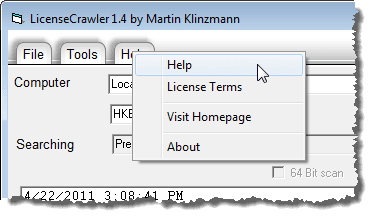
Kullanılabilir komutları ve komutlarla birlikte komut satırında LicenseCrawler kullanımına ilişkin örnekleri listeleyen bir iletişim kutusu görüntülenir. (LicenseCrawler)Kapatmak için iletişim kutusunun altındaki Tamam'ı (OK)tıklayın .(Click)

LicenseCrawler'ı(LicenseCrawler) kapatmak için Çıkış'a(Exit) tıklayın .
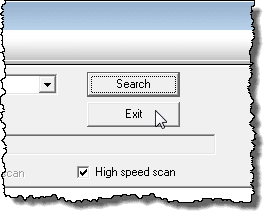
Lisans anahtarlarınızı ve seri numaralarınızı içeren kaydettiğiniz dosyayı şifrelemek istemiyorsanız, düz metin dosyası olarak kaydedebilirsiniz. Ancak, lisans anahtarlarınızı ve seri numaralarınızı düz, şifrelenmemiş bir metin dosyasına kaydetmeyi seçtiyseniz, lisans anahtarlarınızı güvence altına almak için verileri başka bir yolla şifrelemenizi öneririz. Zevk almak!
Related posts
Software Key Finder: Recover, Save Software Serial License Keys
PC Yazılımınızın Otomatik Olarak Güncellenmesini Nasıl Sağlarsınız?
CMOSPwd kullanarak BIOS/CMOS Parolasını Kurtarın
AutoHotKey ile Windows'ta Klavye Tuşlarını Devre Dışı Bırakın
“Windows Lisansınızın Süresi Yakında Sona Erecek” Hatası Nasıl Düzeltilir
Herhangi Bir Web Sitesi için 7 Teknik SEO Optimizasyon İpuçları
Nintendo Switch'te Ekran Görüntüsü Nasıl Alınır
Windows Anahtarı Nasıl Devre Dışı Bırakılır
Kendi Dizüstü Bilgisayarınızı Nasıl Yapabilirsiniz?
Kitap İnceleme - Windows 8 için Nasıl Yapılır Geek Kılavuzu
Windows, Mac ve Linux'ta SSH Anahtarları Nasıl Oluşturulur
Raspberry Pi Nasıl Güncellenir?
Bu İpuçları ile Yinelenen Tuşları Düzeltin
Adobe InDesign CC'de Ana Sayfalar Nasıl Kurulur
Belirli Bir Uygulama için Kullanıcı Hesabı Denetimini (UAC) Kapatın
Filtre Tuşları Nedir ve Windows'ta Nasıl Kapatılır
Bu 3 E-posta İstemcisi ile bir Gmail Masaüstü Uygulaması Oluşturun
Microsoft Teams'de Ekip Nasıl Oluşturulur
Microsoft Office Lisansı Nasıl Aktarılır
Chromebook'unuzu İkinci Monitör Olarak Nasıl Kullanırsınız?
